Cara Cek Tarif Tol via Google Maps di HP Android dan iPhone
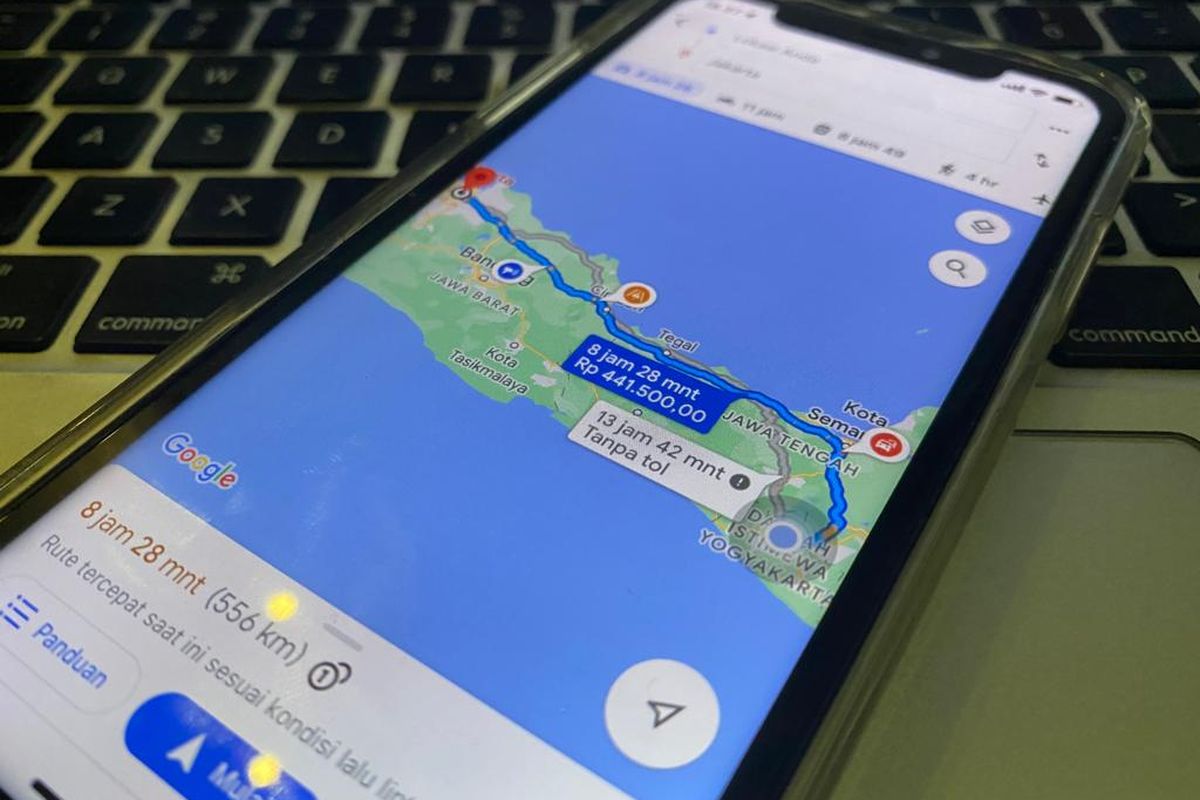
- Sebagai aplikasi peta dan navigasi, Google Maps memiliki cukup banyak fitur yang memudahkan perjalanan pengguna untuk menuju suatu lokasi, salah satunya seperti tarif tol (Toll Prices).
Fitur tarif tol Google Maps sejatinya baru diperkenalkan Google pada April lalu. Berdasarkan pantauan KompasTekno, untuk saat ini, tampaknya fitur tersebut telah bisa dinikmati oleh pengguna di tanah air.
Baca juga: Sanksi Tilang Berlaku per 13 Juni, Ini Cara Cek 25 Titik Ganjil Genap Jakarta via Google Maps
Dengan fitur tarif tol Google Maps, pengguna dapat melihat besaran biaya yang perlu dikeluarkan untuk melintasi jalan tol saat menuju lokasi tertentu. Sehingga, pengguna bisa lebih mudah untuk mempersiapkan dulu saldo pada kartu e-toll sesuai dengan kebutuhan.
Kendati bakal lebih mudah, namun perlu diingat, informasi tarif tol yang tertera di Google Maps bersifat estimasi atau perkiraan saja, yang mungkin bisa berbeda dengan kondisi di lapangan.
Dikutip dari laman resmi Google, estimasi tersebut dihasilkan Google Maps berdasar informasi dari pihak pengelola jalan tol setempat, dengan melibatkan juga perhitungan pada faktor waktu tertentu yang mungkin mempengaruhi besaran tarif tol.
Lantas, bagaimana cara melihat tarif tol di Google Maps? Supaya bisa cek tarif tol di Google Maps, pengguna perlu mengaktifkan dulu fitur ini. Berikut adalah cara mengaktifkan tarif tol Google Maps di iPhone dan HP Android.
Cara mengaktifkan tarif tol Google Maps di iPhone
- Buka aplikasi Google Maps.
- Klik ikon foto profil yang tertera di sebelah kanan kolom pencarian lokasi.
- Pilih menu “Setelan” dan klik opsi “Navigasi” pada kolom “Transportasi”.
- Gulir ke bawah dan temukan kolom “Tarif Tol”, lalu aktifkan opsi “Lihat tarif kartu tol”.
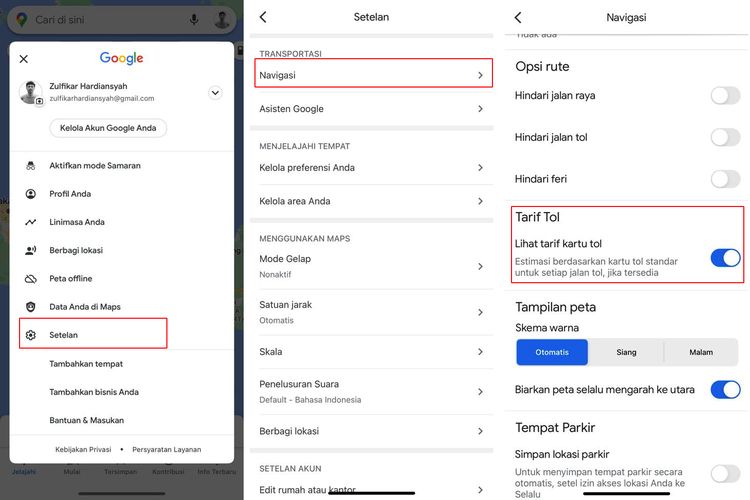 /Zulfikar Ilustrasi cara mengaktifkan tarif tol Google Maps di iPhone
/Zulfikar Ilustrasi cara mengaktifkan tarif tol Google Maps di iPhoneCara mengaktifkan tarif tol Google Maps di HP Android
- Buka aplikasi Google Maps
- Klik ikon foto profil yang tertera di sebelah kanan kolom pencarian lokasi.
- Pilih menu “Setelan” dan klik opsi “Setelan Navigasi”
- Setelah itu, gulir ke bawah dan temukan kolom “Tarif Tol”, lalu aktifkan opsi “Lihat tarif kartu tol”.
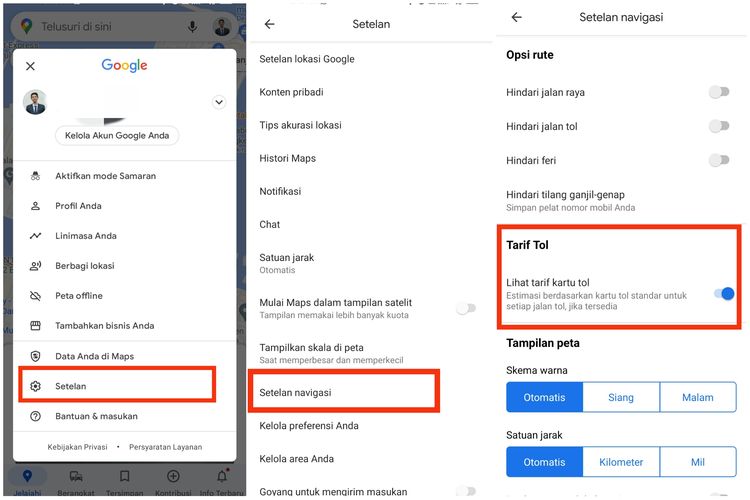 /Kevin Rizky Pratama Cara mengaktifkan fitur Toll Prices di Google Maps.
/Kevin Rizky Pratama Cara mengaktifkan fitur Toll Prices di Google Maps.
Setelah fitur diaktifkan, keterangan tarif tol bakal langsung ditampilkan pada rute perjalanan yang telah diatur pengguna. Selain itu, keterangan tarif tol juga bisa dilihat lewat drop down menu informasi yang muncul setelah pengguna mengatur rute perjalanan.
Untuk lebih lengkapnya, berikut adalah cara cek tarif tol di Google Maps pada iPhone dan HP Android.
Cara cek tarif tol di Google Maps
- Atur rute perjalanan dengan memasukkan lokasi awal dan tujuan pada aplikasi Google Maps.
- Pastikan rute perjalanan tersebut dibuat untuk opsi kendaraan mobil.
- Setelah rute perjalanan dibuat, estimasi tarif tol bakal muncul otomatis di sana.
- Pengguna juga bisa melihat estimasi tarif tol dengan mengetuk ikon “I”, yang tertera pada drop down menu informasi di bawah tampilan rute perjalanan.
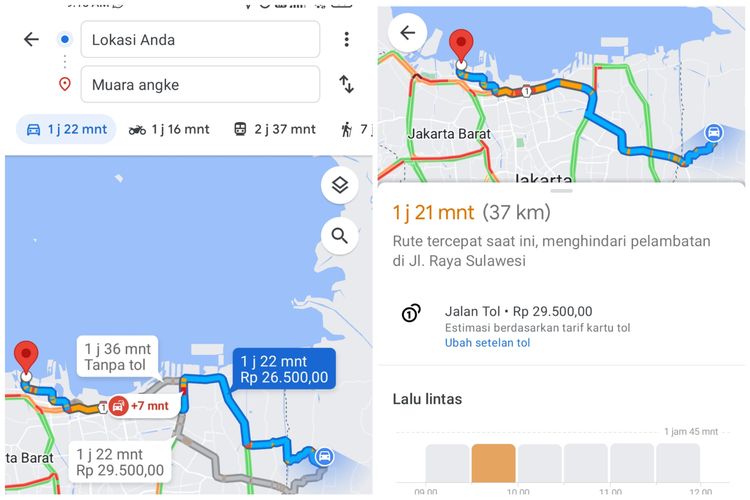 /Kevin Rizky Pratama Cara cek tarif tol di Google Maps.
/Kevin Rizky Pratama Cara cek tarif tol di Google Maps.Baca juga: Cara Cari Longitude dan Latitude di Google Maps buat Isi Data Alamat
Google mengeklaim bahwa pengguna bisa melihat tarif pada sekitar 2.000 ruas jalan tol yang ada di Amerika Serikat (AS), India, Jepang, dan Indonesia. Bila belum mendapatkan fitur ini, pastikan telah memiliki versi terbaru aplikasi Google Maps.
Demikian informasi seputar cara melihat tarif tol di Google Maps pada iPhone dan HP Android dengan mudah, semoga bermanfaat.
Terkini Lainnya
- YouTube Shorts Tambah Fitur Editing Video untuk Saingi TikTok
- Apakah Dark Mode Bisa Menghemat Baterai HP? Begini Penjelasannya
- 3 Cara Upload File ke Google Drive dengan Mudah dan Praktis
- 7 Tips Hemat Penyimpanan Akun Google Gratis Tanpa Langganan
- 2 Cara Melihat Password WiFi di HP dengan Mudah dan Praktis
- 10 Cara Mengatasi WhatsApp Web Tidak Bisa Dibuka dengan Mudah, Jangan Panik
- Trump Beri TikTok 75 Hari Lagi, Cari Jodoh atau Blokir?
- iPad Dulu Dicaci, Kini Mendominasi
- AI Google Tertipu oleh April Mop, Tak Bisa Bedakan Artikel Serius dan Guyonan
- iOS 19 Rilis Juni, Ini 26 iPhone yang Kebagian dan 3 iPhone Tidak Dapat Update
- Intel dan TSMC Sepakat Bikin Perusahaan Chip Gabungan di AS
- 10 Bocoran Fitur iPhone 17 Pro, Modul Kamera Belakang Berubah Drastis?
- Cara Melihat Password WiFi di iPhone dengan Mudah dan Cepat
- Kenapa Tiba-tiba Ada SMS Kode Verifikasi di HP? Begini Penyebabnya
- Ketik Kata Ini di Google dan Fakta Menarik yang Jarang Diketahui Bakal Muncul
- Coinbase PHK 1.100 Karyawan Dampak Harga Kripto Anjlok
- Cara Ganti Background Video Call WhatsApp
- Nothing Phone (1) Diungkap, Ponsel Pertama Bikinan Mantan Pendiri OnePlus
- Asal Mula Internet Explorer, Browser Internet yang Dibangun dari Browser Lain
- Nilai Bitcoin di El Salvador Anjlok 50 Persen, Imbas Merosotnya Harga Mata Uang Kripto